
CAD软件 占存:1.44GB 时间:2022-04-22
软件介绍: 每年3月Autodesk公司都会发布AutoCAD的最新版产品,今年也不例外,目前在Autodesk论坛上已经可以...
AutoCAD是由美国欧特克公司开发的计算机辅助设计软件,广泛应用于建筑、机械、电子等领域。它提供强大的二维绘图和三维建模工具,支持用户进行精确的图纸设计、修改和文档编制,是实现数字化设计的行业标准软件之一。接下来就让华军小编为大家解答一下coreldraw怎么编辑块以及coreldraw编辑块的方法吧!
第一步
启动AutoCAD,切换到经典绘图工作区(或当前工作空间)。
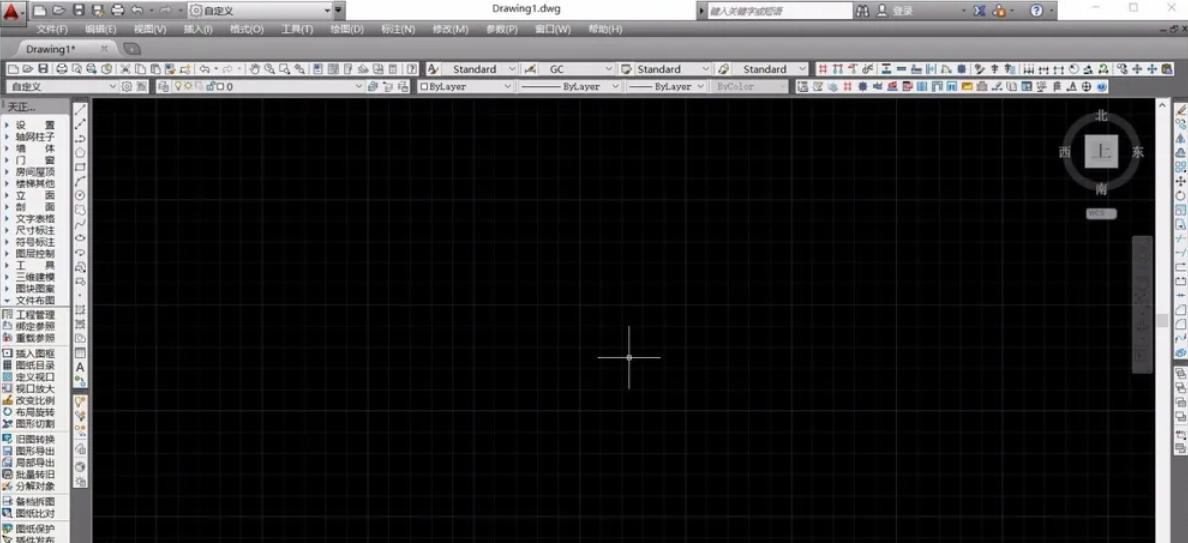
第二步
点击顶部菜单栏 【工具】 → 【块编辑器】(或直接输入命令 BEDIT)。系统弹出 “编辑块定义” 窗口,左侧列出当前图纸中的所有块名称。
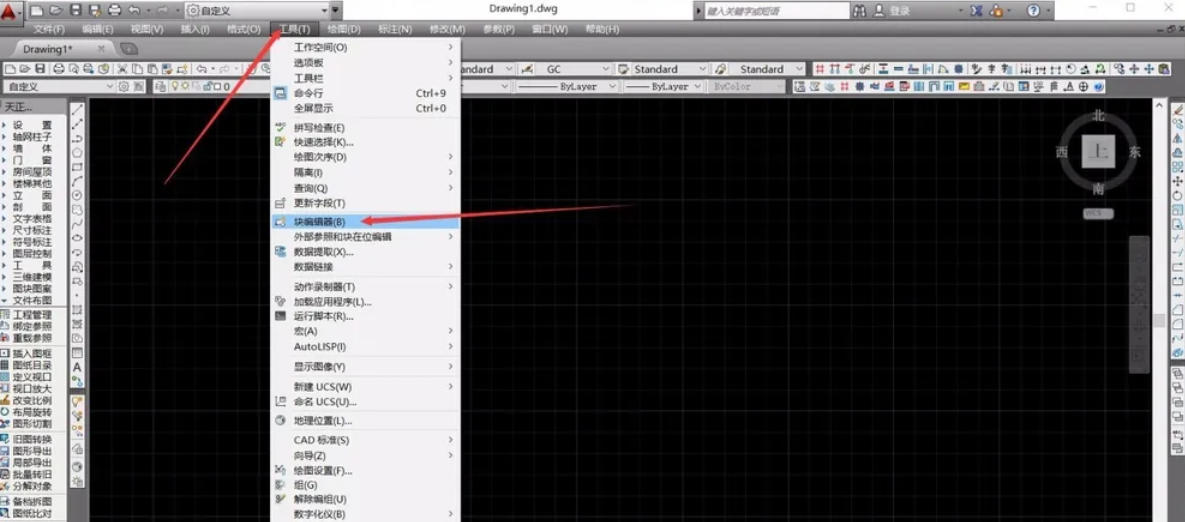
第三步
在左侧列表中,点击需要修改的块名称(可先通过右侧预览窗口确认图形)。
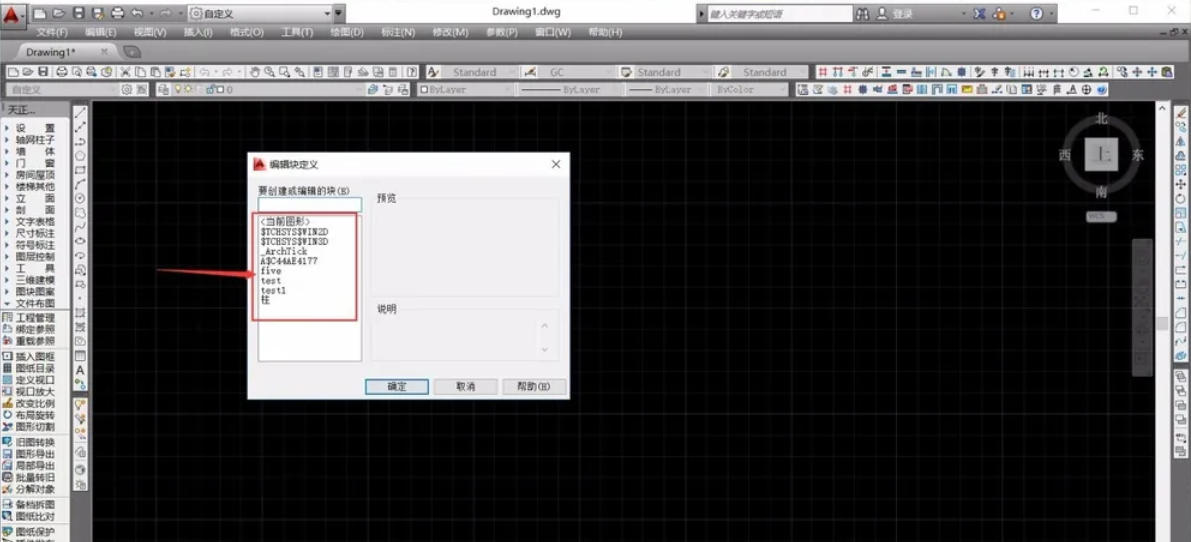
第四步
选中后点击 【确定】,进入块编辑页面。此时绘图区会显示块的独立编辑环境,其他图形暂时隐藏。
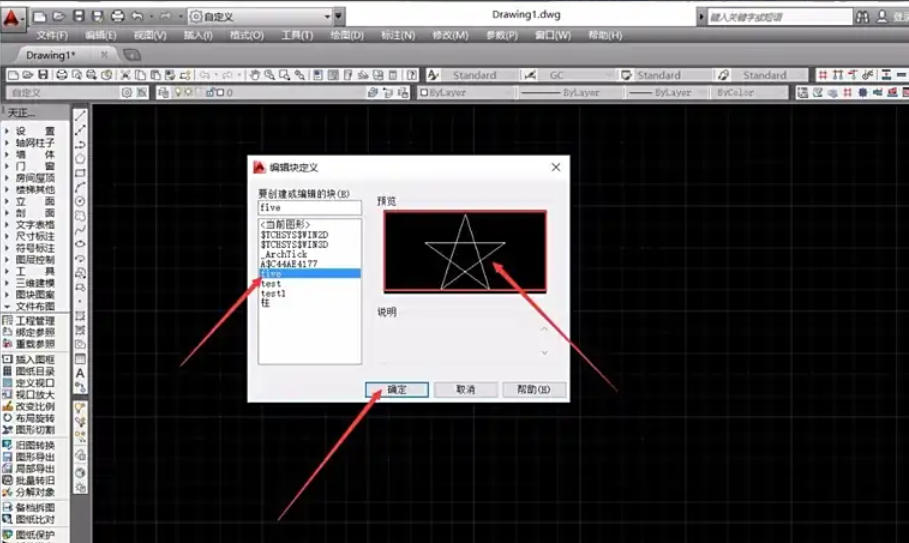
第五步
常规操作:
直接使用绘图工具(如直线、圆等)修改块图形。
选中块内元素,按 Ctrl+1 打开特性面板,调整图层、颜色、线型等属性。
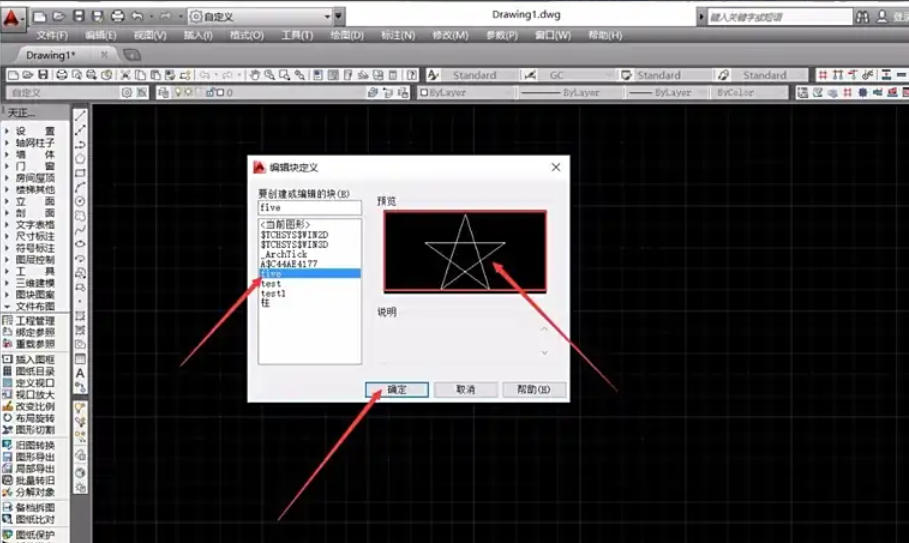
高级操作:
添加参数或动作(动态块):通过 【块编辑器】 选项卡中的 “参数” 和 “动作” 工具创建动态功能。
约束几何关系:使用 “几何约束” 或 “尺寸约束” 保持图形比例。
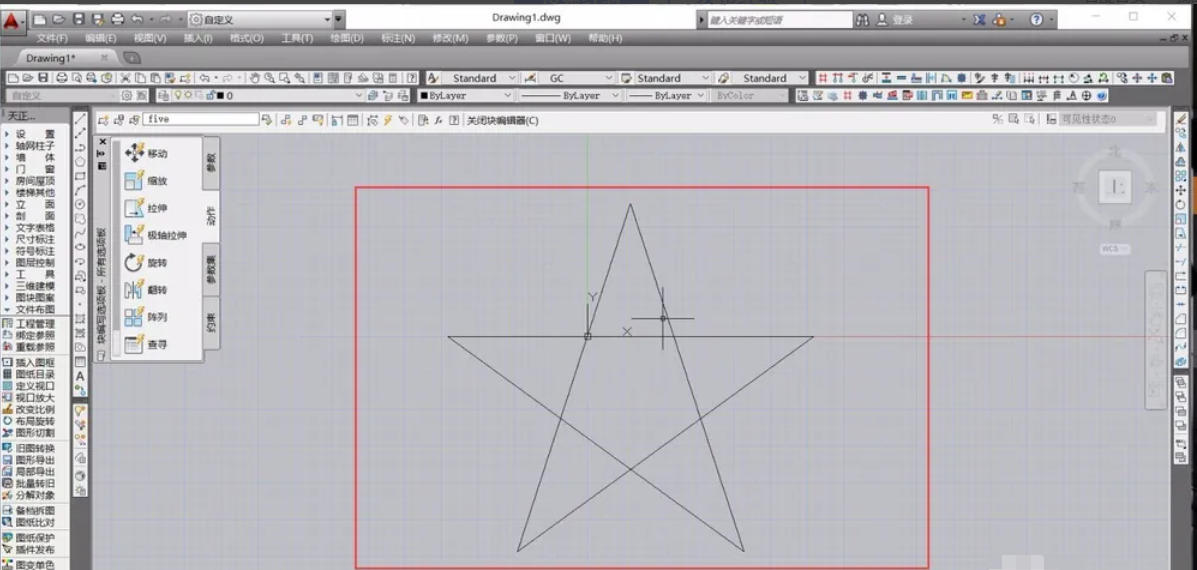
第六步
点击块编辑器顶部 【保存块定义】(或输入命令 SAVEBLOCK)。点击 【关闭块编辑器】 → 在提示框中选择 “保存更改”。
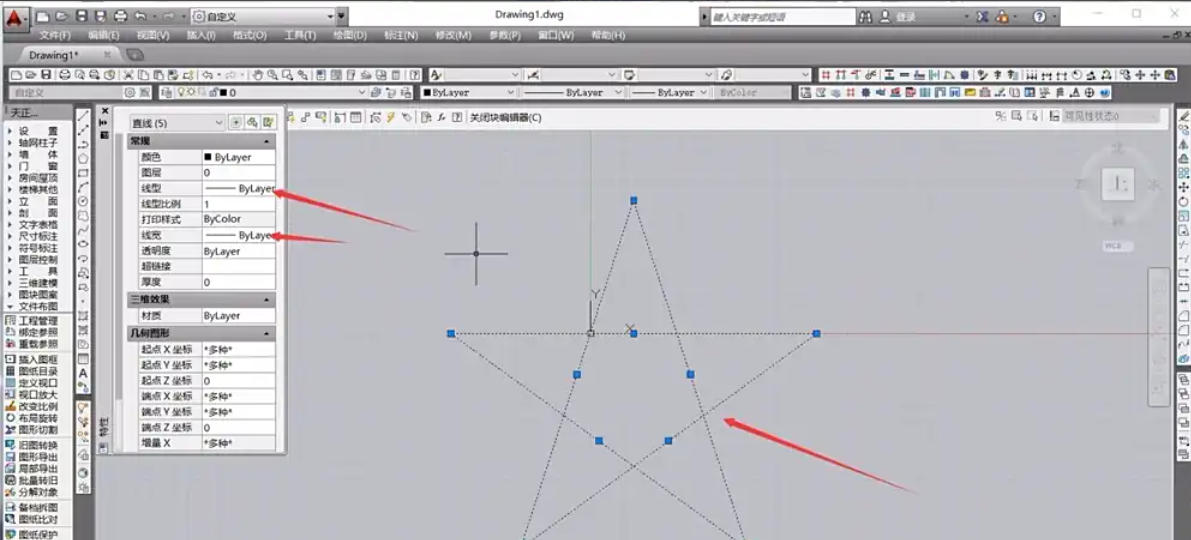
以上就是华军小编为您整理的coreldraw怎么编辑块以及coreldraw编辑块的方法啦,希望能帮到您!